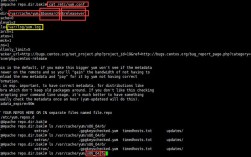一、查询未挂载硬盘
使用lsblk或fdisk l命令查看服务器上的所有硬盘和分区,确认要挂载的硬盘设备名称,如果看到/dev/sdb是一块未使用的硬盘,那么它就是我们要挂载的目标硬盘。
二、创建挂载目录
选择在合适的位置创建一个用于挂载的目录,通常可以选择在/mnt目录下创建一个新的目录,使用以下命令创建一个名为mydisk的挂载目录:
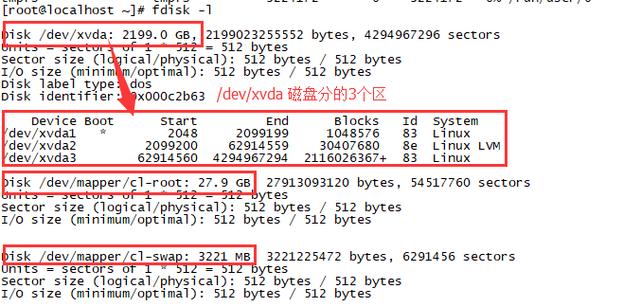
- sudo mkdir /mnt/mydisk
三、检查磁盘是否被分区
使用sudo fdisk l命令查看硬盘分区表,确保硬盘上没有分区,如果硬盘已经分区,需要先使用fdisk命令创建分区,启动fdisk并按照提示进行操作,输入n创建新分区,输入p创建主分区,输入分区编号(如1),然后输入分区大小(如+200G),最后输入w保存更改并退出。
四、格式化硬盘
使用sudo mkfs命令对硬盘进行格式化,这里以将硬盘格式化为ext4文件系统为例,假设要格式化的分区是/dev/sdb1,可以使用以下命令:
- sudo mkfs.ext4 /dev/sdb1
五、挂载目录
使用sudo mount命令将硬盘挂载到目标目录,将/dev/sdb1挂载到/mnt/mydisk目录,可以运行以下命令:
- sudo mount /dev/sdb1 /mnt/mydisk
六、检查挂载状态
使用df h命令查看已挂载的文件系统列表,确认硬盘已成功挂载。
七、实现系统启动时自动挂载
为了在系统启动时自动挂载该硬盘,需要编辑/etc/fstab文件,在文件末尾添加一行,指定分区的设备名称、挂载点、文件系统类型以及挂载选项。
- /dev/sdb1 /mnt/mydisk ext4 defaults 0 0
保存并关闭文件后,可以使用mount a命令立即进行挂载。
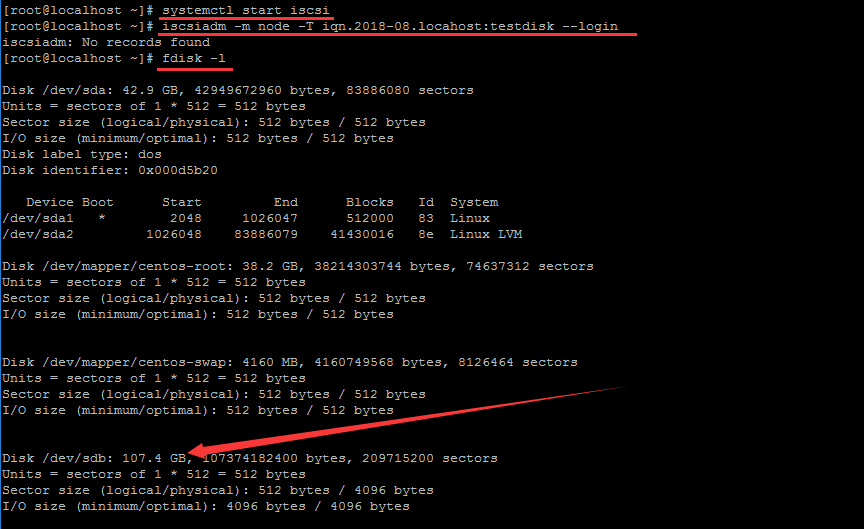
八、相关注意事项
备份数据:在进行分区操作前,确保备份重要的数据,以防万一。
分区规划:合理规划分区大小,考虑到未来的增长需求。
权限设置:根据实际需求设置合适的文件权限和所有权。
监控磁盘使用:定期检查磁盘使用情况,确保有足够的空间。
自动化挂载:可以使用Ansible或其他自动化工具来简化挂载配置的过程。
九、常见问题及解答(FAQs)
问题1:如何查看系统中所有磁盘的使用情况?
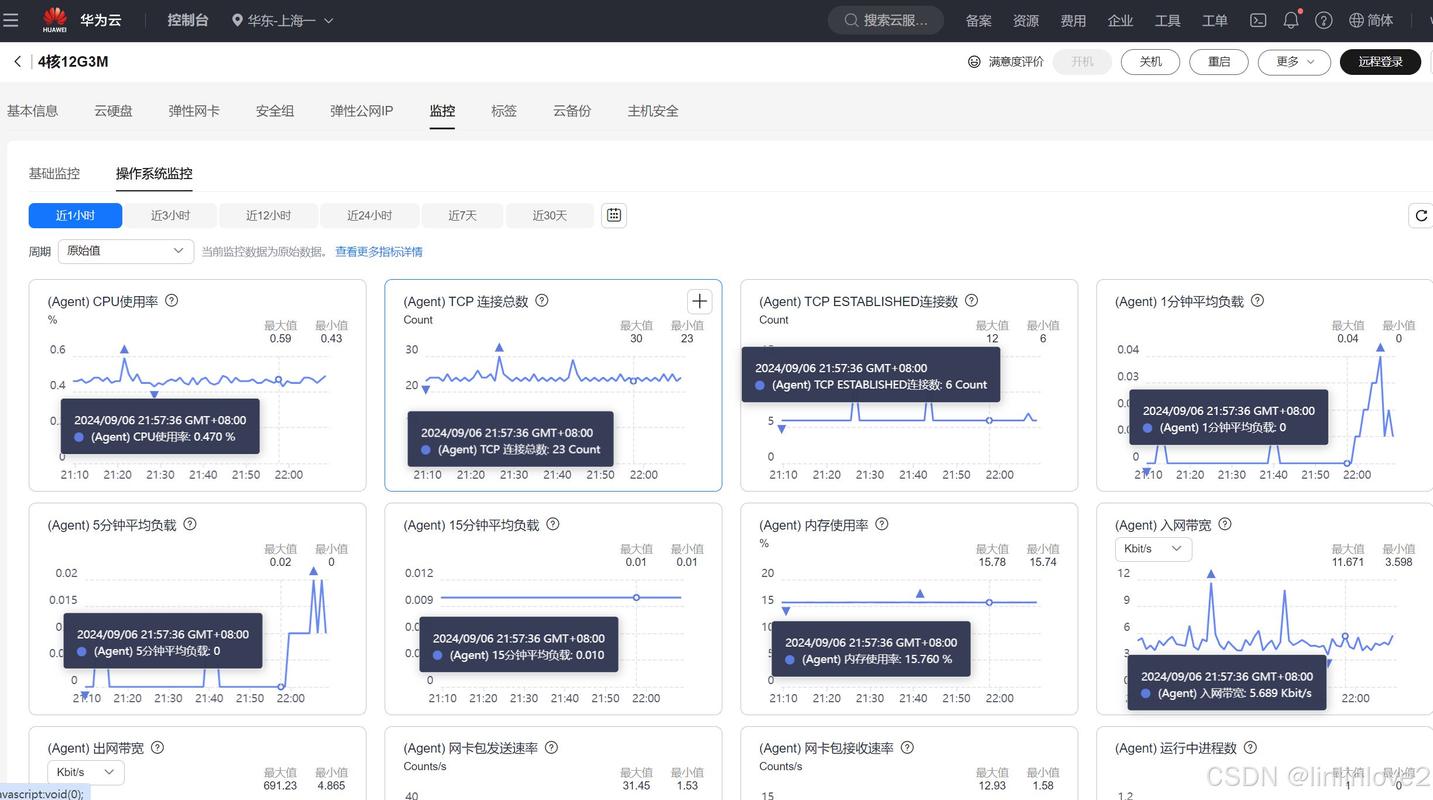
答:可以使用df h命令查看系统中所有磁盘的使用情况,该命令会显示每个文件系统的总大小、已用空间、可用空间以及使用百分比等信息,方便用户了解磁盘的整体使用情况。
问题2:如果误删除了/etc/fstab文件中的某一行配置,导致系统无法正常启动,应该如何恢复?
答:如果误删了/etc/fstab中的配置导致系统无法正常启动,可以尝试以下方法恢复:
使用Live CD或USB启动盘:使用CentOS的Live CD或USB启动盘启动系统,进入救援模式,在救援模式下,可以访问系统的文件系统,并尝试恢复/etc/fstab文件,可以通过查看其他类似配置文件或者参考之前的备份(如果有的话)来恢复误删的配置。
通过命令行手动挂载:如果没有备份或者其他恢复途径,可以尝试通过命令行手动挂载必要的文件系统,找到要挂载的设备名称和挂载点,然后使用mount命令手动挂载,如果要挂载根文件系统到/mnt/root,可以使用命令mount /dev/sda1 /mnt/root(假设根文件系统在/dev/sda1),完成必要的挂载后,可以尝试编辑/etc/fstab文件并恢复误删的配置。